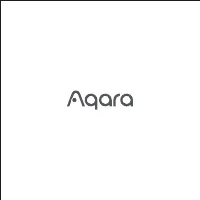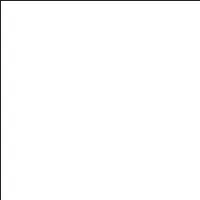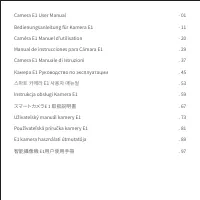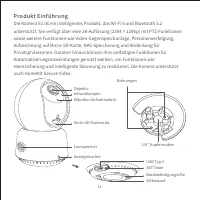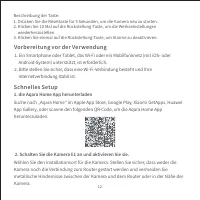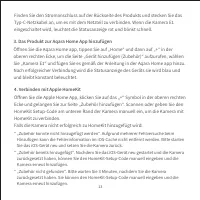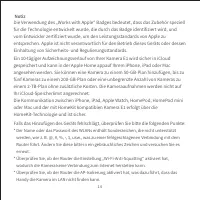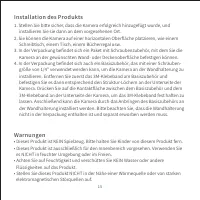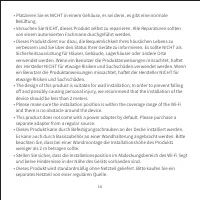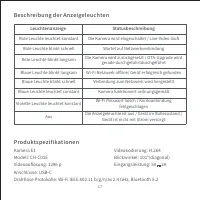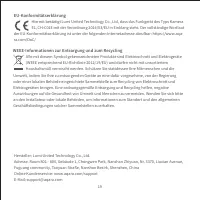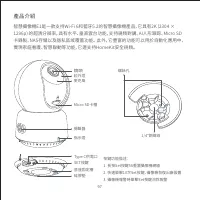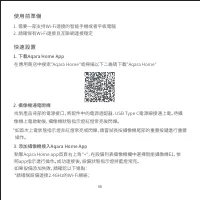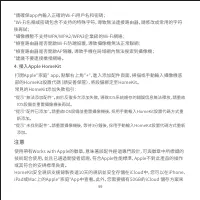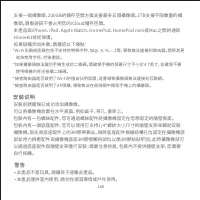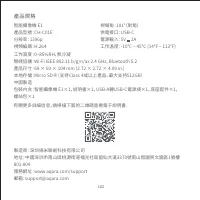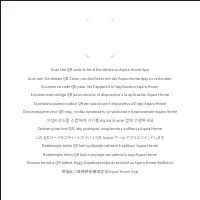und bleibt konstant beleuchtet.; Das Produkt zur Aqara Home App hinzufügen; Kamera erneut hinzufügen.; Verbinden mit Apple HomeKit - Aqara CH-C01E - Bedienungsanleitung - Seite 6

Inhalt:
- Seite 4 – Produkt Einführung
- Seite 5 – Internetverbindung stabil ist.; Schalten Sie die Kamera E1 an und aktivieren Sie sie.; Beschreibung der Taste:; die Aqara Home App herunterladen
- Seite 6 – und bleibt konstant beleuchtet.; Das Produkt zur Aqara Home App hinzufügen; Kamera erneut hinzufügen.; Verbinden mit Apple HomeKit
- Seite 7 – Notiz; Handy die Kamera im LAN nicht finden kann.
- Seite 8 – Installation des Produkts; installieren Sie sie dann an dem vorgesehenen Ort.; Warnungen; es NICHT in feuchter Umgebung oder im Freien.
- Seite 10 – Beschreibung der Anzeigeleuchten; Leuchtenanzeige; Blaue Leuchte blinkt langsam; Statusbeschreibung; gerade durchgeführtdurchgeführt; Produktspezifikationen; Kamera E1
- Seite 11 – Hergestellt in China
Öffnen Sie die Aqara Home app, tippen Sie auf „Home“ und dann auf „+“ in der
oberen rechten Ecke, um die Seite „Gerät hinzufügen (Zubehör)“ aufzurufen, wählen
Sie „Kamera E1“ und fügen Sie es gemäß der Anleitung in der Aqara Home app hinzu.
Nach erfolgreicher Verbindung wird die Statusanzeige des Geräts sie wird blau und
und bleibt konstant beleuchtet.
3. Das Produkt zur Aqara Home App hinzufügen
Öffnen Sie die Apple Home App, klicken Sie auf das „+“ Symbol in der oberen rechten
Ecke und gelangen Sie zur Seite „Zubehör hinzufügen“. Scannen oder geben Sie den
HomeKit Setup-Code am unteren Rand der Kamera manuell ein, um die Kamera mit
HomeKit zu verbinden.
Falls die Kamera nicht erfolgreich zu HomeKit hinzugefügt wird:
* „Zubehör konnte nicht hinzugefügt werden“. Aufgrund mehrerer Fehlversuche beim
Hinzufügen kann die Fehlerinformation im iOS-Cache nicht entfernt werden. Bitte starten
Sie das iOS-Gerät neu und setzen Sie die Kamera zurück.
* „Zubehör bereits hinzugefügt“. Nachdem Sie das iOS-Gerät neu gestartet und die Kamera
zurückgesetzt haben, können Sie den HomeKit-Setup-Code manuell eingeben und die
Kamera erneut hinzufügen.
* „Zubehör nicht gefunden“. Bitte warten Sie 3 Minuten, nachdem Sie die Kamera
zurückgesetzt haben. Sie können den HomeKit-Setup-Code manuell eingeben und die
Kamera erneut hinzufügen.
4. Verbinden mit Apple HomeKit
Finden Sie den Stromanschluss auf der Rückseite des Produkts und stecken Sie das
Typ-C-Netzkabel an, um es mit dem Netzteil zu verbinden. Wenn die Kamera E1
eingeschaltet wird, leuchtet die Statusanzeige rot und blinkt schnell.
13
„Anleitung wird geladen“ bedeutet, dass Sie warten müssen, bis die Datei vollständig geladen ist und Sie sie online lesen können. Einige Anleitungen sind sehr groß, und die Zeit, bis sie angezeigt wird, hängt von Ihrer Internetgeschwindigkeit ab.
Zusammenfassung
Produkt Einführung Die Kamera E1 ist ein intelligentes Produkt, das Wi-Fi 6 und Bluetooth 5.2 unterstützt. Sie verfügt über eine 2K-Auflösung (2304 × 1296p) mit PTZ-Funktionen sowie weitere Funktionen wie Video-Gegensprechanlage, Personenverfolgung, Aufzeichnung auf Micro-SD-Karte, NAS-Speicherung u...
Vorbereitung vor der Verwendung Schnelles Setup 1. Ein Smartphone oder Tablet, das Wi-Fi oder ein Mobilfunknetz (mit iOS- oder Android-System) unterstützt, ist erforderlich. 2. Bitte stellen Sie sicher, dass eine Wi-Fi-Verbindung besteht und Ihre Internetverbindung stabil ist. Suche nach „Aqara Home...
Öffnen Sie die Aqara Home app, tippen Sie auf „Home“ und dann auf „+“ in der oberen rechten Ecke, um die Seite „Gerät hinzufügen (Zubehör)“ aufzurufen, wählen Sie „Kamera E1“ und fügen Sie es gemäß der Anleitung in der Aqara Home app hinzu. Nach erfolgreicher Verbindung wird die Statusanzeige des Ger...